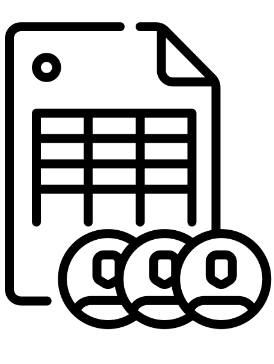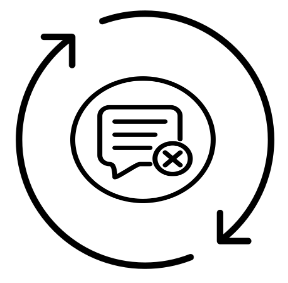Ghidul Utilizatorului
Ghidul utilizator Ozeki SMS oferă documentație pentru interfața umană a Ozeki SMS Gateway. Dacă angajații dvs. doresc să trimită mesaje SMS de pe desktop-urile din birou, consultați următoarele articole.
Cum să creezi un cont de utilizator SMS
Una dintre sarcinile de bază ale administrării sistemului este crearea de conturi de utilizator pentru toți utilizatorii software-ului SMS. După identificarea utilizatorului, aceștia au acces la un instrument SMS eficient și ușor de utilizat, care permite companiilor să gestioneze comunicarea prin SMS. Cu funcții precum mesageria în masă, personalizarea, programarea și gestionarea căsuței poștale, oferă o soluție puternică pentru trimiterea și primirea de mesaje SMS.
Utilizatori SMS
Una dintre sarcinile de bază ale administrării sistemului este crearea de conturi de utilizator pentru toți utilizatorii software-ului SMS. După identificarea utilizatorului, aceștia au acces la un instrument SMS eficient și ușor de utilizat, care permite companiilor să gestioneze comunicarea prin SMS. Cu funcții precum mesageria în masă, personalizarea, programarea și gestionarea căsuței poștale, oferă o soluție puternică pentru trimiterea și primirea de mesaje SMS.
Utilizatori SMS
Cum să trimiți SMS către o listă de contacte din Agenda de contacte
"Trimiterea de SMS din Agenda de contacte folosind Ozeki SMS Gateway este un proces simplu și eficient. Începeți prin a importa contactele din Agenda de contacte în Ozeki SMS Gateway. Apoi scrieți textul mesajului SMS și selectați contactele dorite din agenda de contacte. În final, apăsați butonul Trimite, iar Ozeki SMS Gateway va trimite mesajele SMS către contactele selectate din Agenda de contacte."
SMS folosind agenda de contacte
"Trimiterea de SMS din Agenda de contacte folosind Ozeki SMS Gateway este un proces simplu și eficient. Începeți prin a importa contactele din Agenda de contacte în Ozeki SMS Gateway. Apoi scrieți textul mesajului SMS și selectați contactele dorite din agenda de contacte. În final, apăsați butonul Trimite, iar Ozeki SMS Gateway va trimite mesajele SMS către contactele selectate din Agenda de contacte."
SMS folosind agenda de contacte
Cum să utilizezi șabloanele SMS
Utilizarea șabloanelor SMS cu Ozeki SMS Gateway este un proces simplu. Pentru a începe, conectați-vă la interfața web Ozeki SMS Gateway. De acolo, accesați secțiunea de șabloane SMS și selectați „Creează șablon nou”. Introduceți conținutul mesajului dorit, incorporând variabile sau marcatori pentru date dinamice, dacă este necesar. După ce ați finalizat șablonul, salvați-l, iar acesta va fi disponibil pentru utilizare la trimiterea mesajelor SMS. Acest lucru vă permite să accelerați și să mențineți consistența în mesagerie prin utilizarea de conținut predefinit.
Șabloane SMS
Utilizarea șabloanelor SMS cu Ozeki SMS Gateway este un proces simplu. Pentru a începe, conectați-vă la interfața web Ozeki SMS Gateway. De acolo, accesați secțiunea de șabloane SMS și selectați „Creează șablon nou”. Introduceți conținutul mesajului dorit, incorporând variabile sau marcatori pentru date dinamice, dacă este necesar. După ce ați finalizat șablonul, salvați-l, iar acesta va fi disponibil pentru utilizare la trimiterea mesajelor SMS. Acest lucru vă permite să accelerați și să mențineți consistența în mesagerie prin utilizarea de conținut predefinit.
Șabloane SMS
Cum să folosești Excel pentru a trimite SMS
Cum să trimiți SMS din Excel
Simplificați-vă procesul de comunicare cu comoditatea de a trimite meseaje SMS direct din Excel folosind Ozeki SMS Gateway. Urmați acești pași: importați lista de contacte din Excel, configurați câmpurile pentru număr de telefon și mesaj și trimiteți fără efort mesaje personalizate către destinatari, asigurând o comunicare eficientă și eficace.
Trimite SMS din Excel cu Ozeki SMS Messenger
Simplificați-vă procesul de comunicare cu comoditatea de a trimite meseaje SMS direct din Excel folosind Ozeki SMS Gateway. Urmați acești pași: importați lista de contacte din Excel, configurați câmpurile pentru număr de telefon și mesaj și trimiteți fără efort mesaje personalizate către destinatari, asigurând o comunicare eficientă și eficace.
Trimite SMS din Excel cu Ozeki SMS Messenger
SMS programat cu Excel
Programați fără efort mesaje SMS folosind Ozeki SMS Gateway și Excel. Începeți prin a importa lista de contacte în Excel, asigurându-vă că fiecare înregistrare include un câmp pentru dată și oră. Apoi, instalați și configurați Ozeki SMS Gateway, asigurându-vă că este integrat corect cu Excel. Importați fișierul Excel în SMS Messenger și setați ora programată folosind coloana Data Ora din fișierul Excel. După ce mesajul este compus, acesta va fi stocat în folderul Outbox Postponed. Mesajele vor fi trimise la ora specificată în fișierul Excel, permițând o livrare convenabilă și la timp.
Programare SMS cu Excel
Programați fără efort mesaje SMS folosind Ozeki SMS Gateway și Excel. Începeți prin a importa lista de contacte în Excel, asigurându-vă că fiecare înregistrare include un câmp pentru dată și oră. Apoi, instalați și configurați Ozeki SMS Gateway, asigurându-vă că este integrat corect cu Excel. Importați fișierul Excel în SMS Messenger și setați ora programată folosind coloana Data Ora din fișierul Excel. După ce mesajul este compus, acesta va fi stocat în folderul Outbox Postponed. Mesajele vor fi trimise la ora specificată în fișierul Excel, permițând o livrare convenabilă și la timp.
Programare SMS cu Excel
SMS din Excel cu date selectabile din coloane
Trimiterea SMS-urilor din Excel cu date selectabile din coloane simplifică campaniile de SMS în masă, oferind mesaje personalizate în același fișier și control complet asupra datelor, ideal pentru utilizatorii de birou și marketeri. Această soluție autonomă sporește vizibilitatea brandului și angajarea clienților prin mesaje țintite. Duceți-vă campaniile de SMS la un nivel superior cu soluția noastră puternică!
SMS din Excel folosind date din coloane
Trimiterea SMS-urilor din Excel cu date selectabile din coloane simplifică campaniile de SMS în masă, oferind mesaje personalizate în același fișier și control complet asupra datelor, ideal pentru utilizatorii de birou și marketeri. Această soluție autonomă sporește vizibilitatea brandului și angajarea clienților prin mesaje țintite. Duceți-vă campaniile de SMS la un nivel superior cu soluția noastră puternică!
SMS din Excel folosind date din coloane
Gestionează timpii de trimitere și retrimiteri
Cum să trimiți mesaje SMS programate folosind calendarul
Utilizarea șabloanelor SMS cu Ozeki SMS Gateway este un proces simplu. Pentru a începe, conectează-te la interfața web Ozeki SMS Gateway. De acolo, mergi la secțiunea de șabloane SMS și selectează "Creează un șablon nou". Introdu conținutul mesajului dorit și personalizează-l folosind variabilele. După ce ai finalizat șablonul, salvează-l și va fi gata de utilizare la trimiterea mesajelor SMS. Acest lucru îți permite să accelerezi și să menții mesajele folosind conținut predefinit.
Programare SMS cu calendar
Utilizarea șabloanelor SMS cu Ozeki SMS Gateway este un proces simplu. Pentru a începe, conectează-te la interfața web Ozeki SMS Gateway. De acolo, mergi la secțiunea de șabloane SMS și selectează "Creează un șablon nou". Introdu conținutul mesajului dorit și personalizează-l folosind variabilele. După ce ai finalizat șablonul, salvează-l și va fi gata de utilizare la trimiterea mesajelor SMS. Acest lucru îți permite să accelerezi și să menții mesajele folosind conținut predefinit.
Programare SMS cu calendar
SMS cu întârzieri
Pentru a trimite un mesaj SMS cu întârziere folosind Ozeki SMS Gateway, poți urma acești pași. Mai întâi, asigură-te că ai instalat și configurat Ozeki SMS Gateway pe sistemul tău. Apoi, pregătește conținutul mesajului SMS, numărul de telefon al destinatarului într-un fișier Excel. Importă fișierul Excel în SMS Messenger și setează ora programată folosind fila Avansat. În fila Avansat, setează întârzierea între mesajele SMS. După ce mesajul este compus, acesta va fi stocat în folderul Outbox Postponed. Mesajele vor fi trimise la ora specificată în câmpul Send on date și vor fi trimise periodic conform întârzierii ajustate.
Cum să trimiți SMS cu întârzieri
Pentru a trimite un mesaj SMS cu întârziere folosind Ozeki SMS Gateway, poți urma acești pași. Mai întâi, asigură-te că ai instalat și configurat Ozeki SMS Gateway pe sistemul tău. Apoi, pregătește conținutul mesajului SMS, numărul de telefon al destinatarului într-un fișier Excel. Importă fișierul Excel în SMS Messenger și setează ora programată folosind fila Avansat. În fila Avansat, setează întârzierea între mesajele SMS. După ce mesajul este compus, acesta va fi stocat în folderul Outbox Postponed. Mesajele vor fi trimise la ora specificată în câmpul Send on date și vor fi trimise periodic conform întârzierii ajustate.
Cum să trimiți SMS cu întârzieri
Retrimiterea mesajelor SMS eșuate
Ozeki SMS Gateway oferă o soluție pentru gestionarea erorilor în livrarea SMS-urilor, asigurându-se că mesajele ajung la destinatari în mod fiabil. Cu capacitatea de a retrimite mesajele eșuate prin software-ul SMS Messenger conectat la gateway, afacerile și persoanele fizice pot gestiona eficient problemele de livrare. Prin utilizarea acestei funcții, utilizatorii beneficiază de o fiabilitate și eficiență îmbunătățite în comunicarea prin SMS, asigurând livrarea la timp a mesajelor importante fără obstacole.
Cum să retrimiți mesaje SMS eșuate
Ozeki SMS Gateway oferă o soluție pentru gestionarea erorilor în livrarea SMS-urilor, asigurându-se că mesajele ajung la destinatari în mod fiabil. Cu capacitatea de a retrimite mesajele eșuate prin software-ul SMS Messenger conectat la gateway, afacerile și persoanele fizice pot gestiona eficient problemele de livrare. Prin utilizarea acestei funcții, utilizatorii beneficiază de o fiabilitate și eficiență îmbunătățite în comunicarea prin SMS, asigurând livrarea la timp a mesajelor importante fără obstacole.
Cum să retrimiți mesaje SMS eșuate